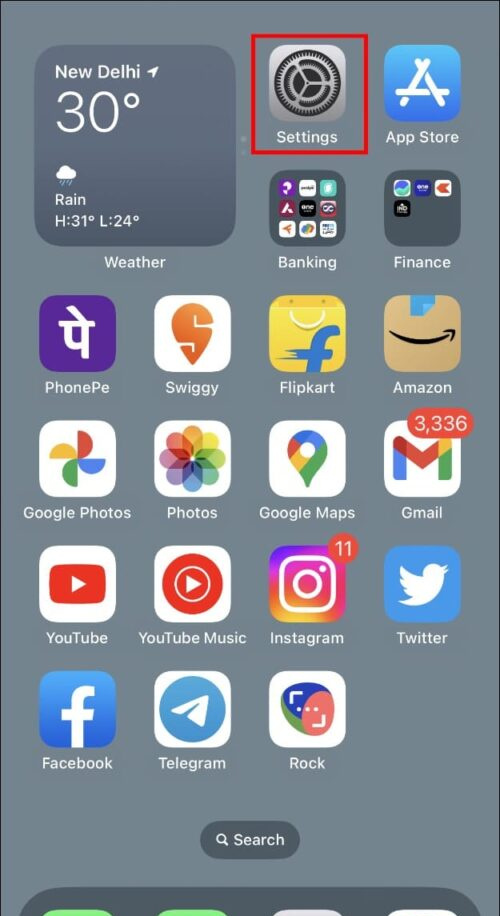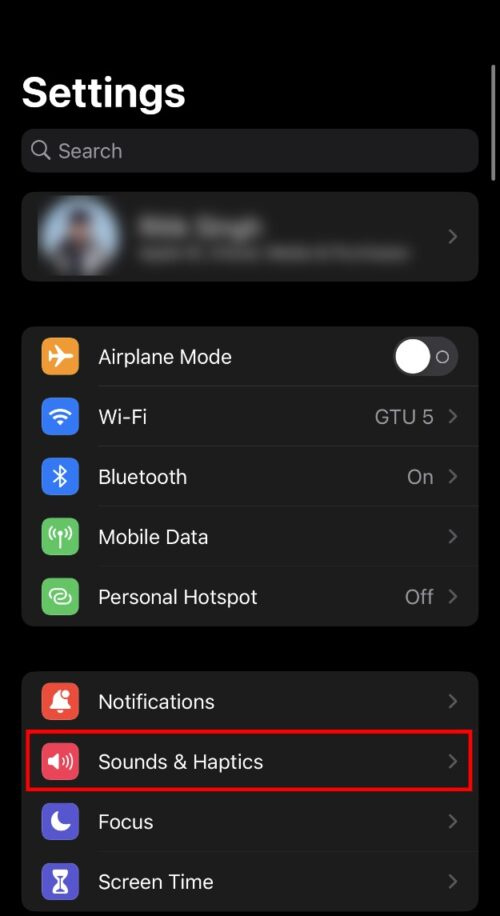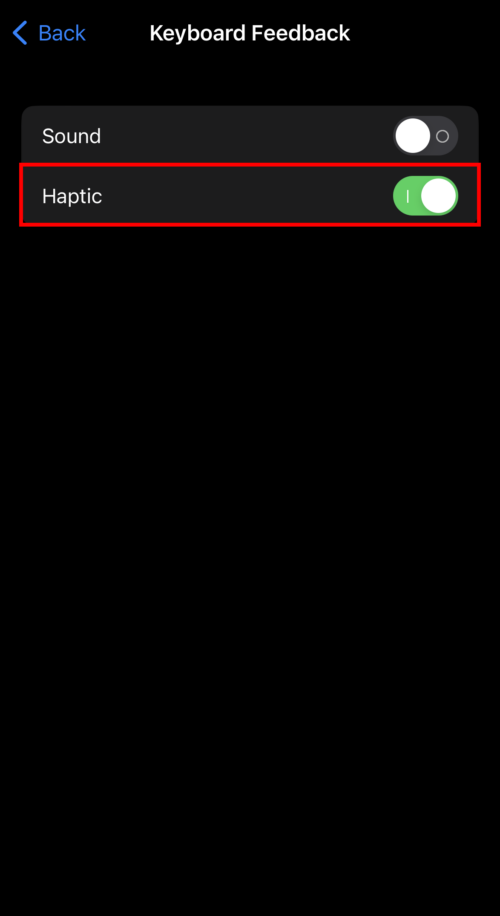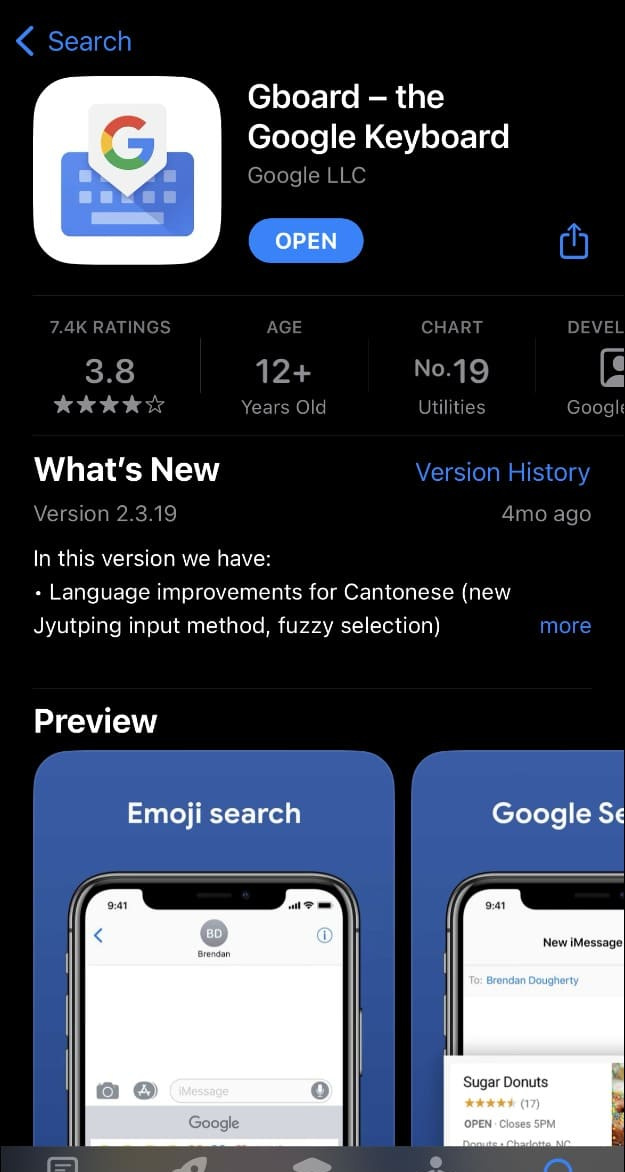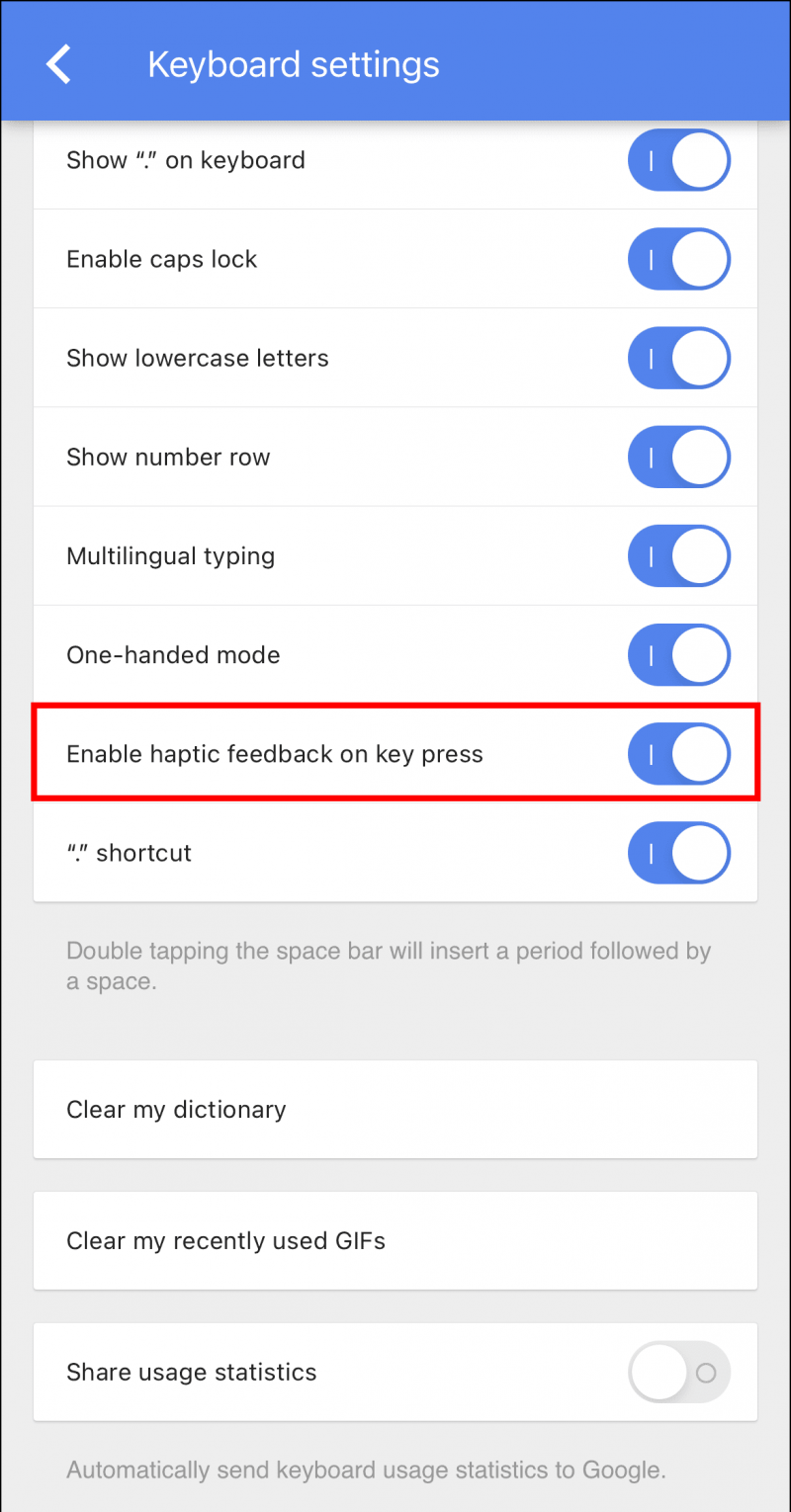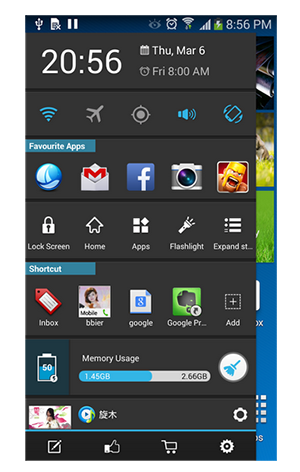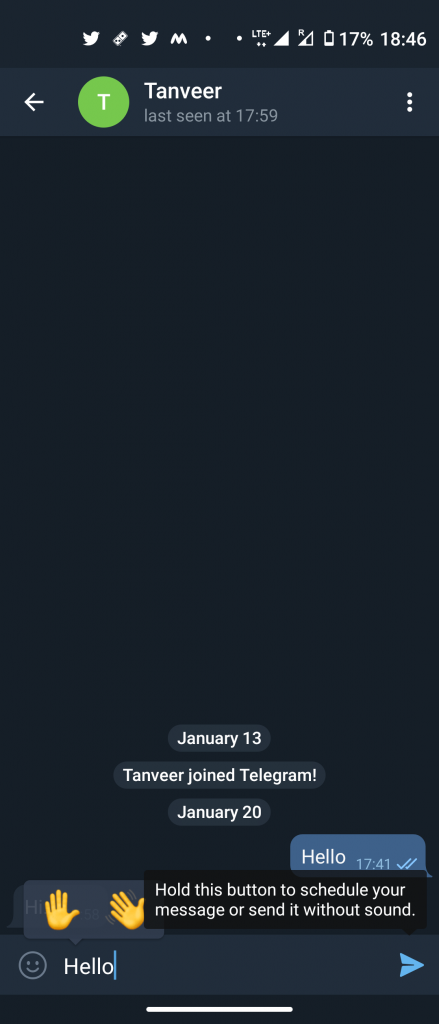iOS 16 では、次のような新機能が導入されました。 新しいカスタマイズ可能なロック画面 画像からオブジェクトをトリミングする機能。しかし、それはまた、私が確信しているいくつかのきちんとした小さな追加を追加しました iPhone ユーザーは感謝します。キーボードの触覚フィードバックはその中にあり、iPhone でのタイピング体験が大幅に改善されました。この記事では、iOS 16 で iPhone キーボードの触覚フィードバックを有効にする方法を見てみましょう。

目次
触覚フィードバック機能を有効にすると、デフォルトの iOS キーボードで入力中にキーを押すと、小さな振動が感じられます。この機能は、Taptic エンジンを使用して、すべてのキーストロークに対してタイトで鮮明なフィードバックを提供し、ミスタイプの防止にも役立ちます。
この機能はおそらく 10 年前から Android デバイスに存在しており、サードパーティのキーボードにもバイブレーション フィードバックのオプションがありました。それでも、ほとんどのiPhoneユーザーはデフォルトのキーボードを使い続けることを好み、この追加により、デバイスで触覚フィードバックを楽しむことができます.
iPhoneキーボードで触覚振動を有効にする方法
最近 iPhone を iOS 16 にアップデートしても入力中に触覚フィードバックを感じられない場合、この機能はデフォルトで無効になっています。また、オンにするには、設定にジャンプする必要があります。 iPhone キーボードの触覚フィードバックを有効にする手順は次のとおりです。
ステップ1: iPhone で、 設定 .
ステップ2: 下にスクロールして、 音と触覚 メニュー。